电脑上的QQ聊天界面,怎么设置背景图片?
的有关信息介绍如下:大家平时在使用qq聊天的时候可能不大关注背景图片,也不大意愿会去更改默认的聊天背景图片,但是你不会其他人会,所以这里我就来说说qq聊天背景图片怎么换吧。

qq聊天背景图片设置方法
当然了因为qq软件经常更新,可能大家使用的版本有细微的差别,但是总体来说差别不是很大,大家按我的操作步骤多看看就能知道怎么修改qq聊天背景图片了。
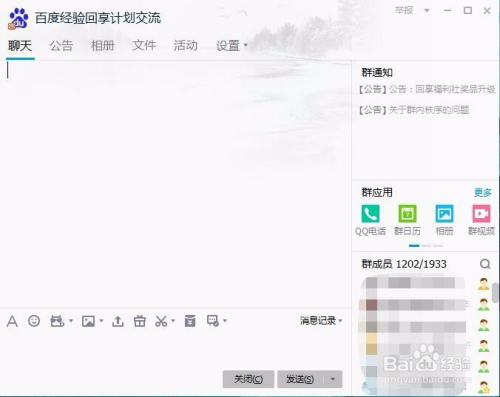
请点击输入图片描述
接下来我们就来修改设置下qq的聊天背景图片,更改入口就是我们qq主面板上的更改外观设置里的主题皮肤设置。如图点击qq主面板上方一个衣服装扮的更改外观图标。
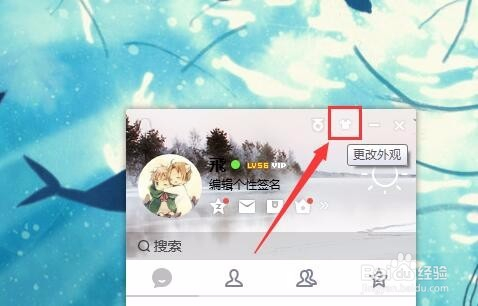
请点击输入图片描述
在更改外观界面,皮肤设置下已经默认推荐了十几个比较好的主题皮肤,如果你喜欢这些皮肤,那么直接点击对应的皮肤就可以立马修改你的qq聊天背景图片了,不需要保存什么的。
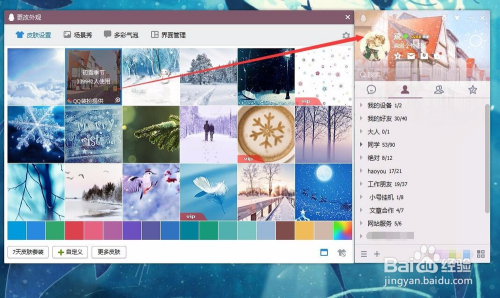
请点击输入图片描述
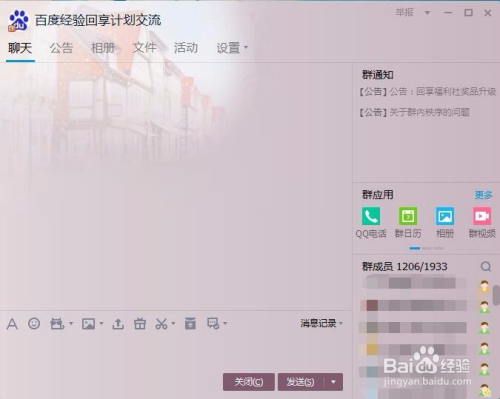
请点击输入图片描述
当然了我们如果不喜欢这些默认的皮肤主题,还可以在外观界面点击“更多皮肤”进入qq装扮中心,那里的可选主题皮肤更多。
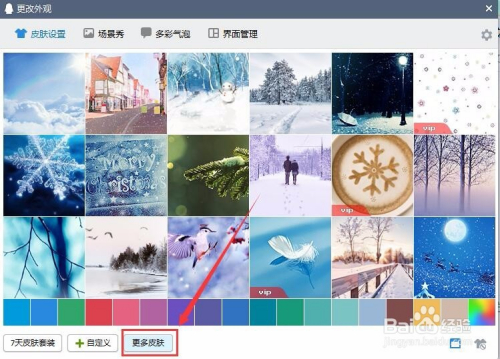
请点击输入图片描述
当然了用系统的皮肤没办法体现我们的个性化需求,如果我们自己已经准备好了背景,该怎么将准备好的背景图片设置为qq聊天背景图片呢?也是有办法的,

请点击输入图片描述
也是有办法的,我们回到更改外观界面,点击皮肤设置下方的“自定义”功能。
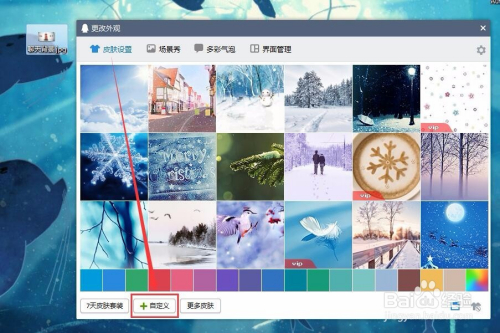
请点击输入图片描述
然后在文件内容选择窗口找到我们需要使用的聊天背景图片,点击打开。
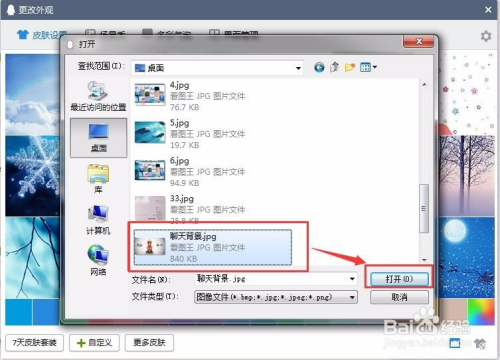
请点击输入图片描述
接下来qq就会弹出一个以我们上传的图片为背景的调整页面,我们需要在这个页面上调整我们的背景图片大小,这一步比较细微,需要大家按自己的喜好调节。
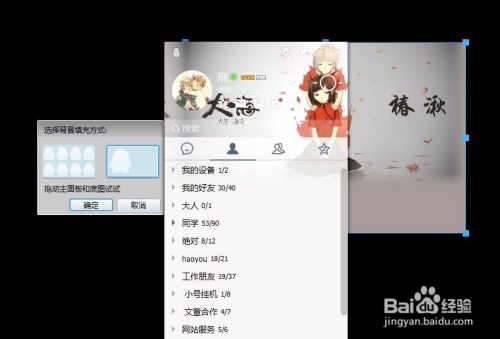
请点击输入图片描述
接下来就是看效果的时候了,随便打开一个聊天页面,大家就会看到我们上传的图片已经成为了qq聊天背景图片了。
24qq聊天记录在哪个文件夹 简单几步找到
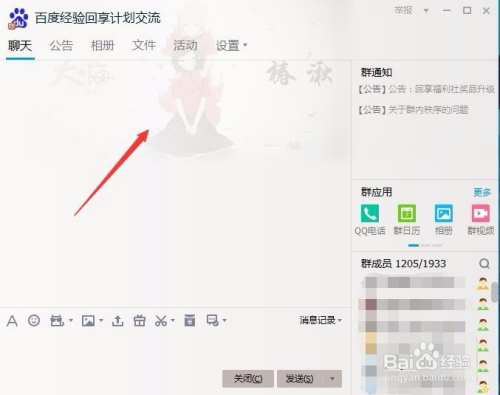
请点击输入图片描述



